文章編號: 000131805
Dell Encryption Enterprise Self-Encrypting Drive Managerin tai Dell Encryption Personal Self-Encrypting Drive Managerin varauksen purkaminen
摘要: Dell Encryption Enterprise tai Personal Self-Encrypting Drive Manager (aiemmin Dell Data Protection Self-Encrypting Drive Manager) saattaa edellyttää aseman varauksen purkamista ennen muita tehtäviä. ...
文章內容
症狀
Dell Data Securityn (aiemmin Dell Data Protection) hallinnoiman itsesalaavan aseman varauksen purkaminen on suoritettava ennen
- Dell Data Security -ohjelmiston asennuksen poistamista
- aseman valmistelua käytettäväksi eri päätepisteessä
- aseman asentamista uudelleen levykuvasta.
Tuotteet, joita asia koskee:
- Dell Encryption Enterprisen itsesalaava asema
- Itsesalaava Dell Encryption Personal -asema
- Dell Data Protection | Self-Encrypting Drive Manager
- Dell Data Protection | Security Tools
Käyttöjärjestelmät, joita asia koskee:
- Windows
原因
解析度
Katso itsesalaavan aseman käyttövarmistuksen poisto-ohjeet valitsemalla Remotely Managed tai Locally Managed .
Etähallinta
Valitse käyttömahdollisuuden purkamisohjeet valitsemalla asianmukainen Dell Data Security -palvelinversio (aiemmin Dell Data Protection). Katso lisätiedot artikkelista Dell Data Security- tai Dell Data Protection Server -version tunnistaminen (englanninkielinen).
Käyttömahdollisuuden purkaminen:
- Avaa Dell Data Security -hallintakonsoli selaimessa osoitteessa https://servername.company.com:8443/webui.
- Esimerkkiosoite servername.company.com voi olla eri kuin ympäristösi DNS-palvelin.
- Portti 8443 voi olla eri kuin ympäristösi etähallintakonsolin portti.
- Kirjaudu Dell Data Security -hallintakonsoliin.
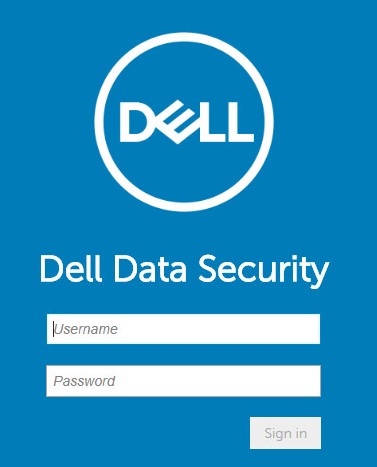
- Valitse vasemmanpuoleisesta valikkoruudusta Populations ja Endpoints.

- Valitse päätepiste, jonka käyttömahdollisuuden aiot purkaa.
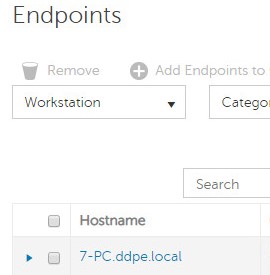
- Valitse Security Policies.

- Valitse Self-Encrypting Drive (SED).
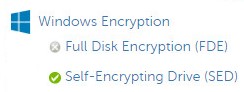
- Valitse Self-Encrypting Drive (SED) -asetukseksi Off ja valitse Save.
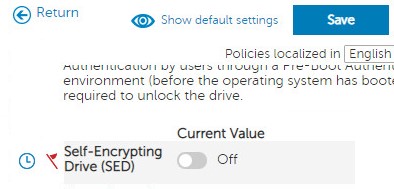
- Vahvista käytännön muutos.
- Tarkista käytäntöpäivitykset päätepisteessä, jonka käyttömahdollisuuden aioit purkaa.
- Lisätietoja käytäntöpäivitysten tarkistamisesta on artikkelissa Käytäntöpäivitysten tarkistaminen Dell Data Security- / Dell Data Protection -ohjelmistossa (englanninkielinen).
- Tuotteen asennuksen voi poistaa, kun sen käyttö on purettu. Lisätietoja on artikkelissa Dell Data Security Uninstallerin käyttäminen (englanninkielinen).
Käyttömahdollisuuden purkaminen:
- Kaksoisnapsauta
C:\Program Files\Dell\Enterprise Edition\Console\Credant.Console.exeResurssienhallinnassa.

- Kirjaudu etähallintakonsoliin lähettämällä tunnistetiedot.
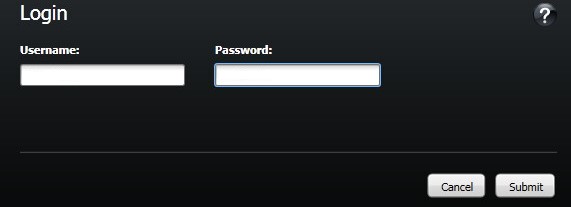
- Valitse vasemmasta valikkoruudusta Endpoints.
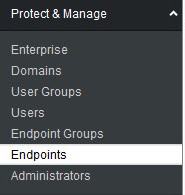
- Hae päätepistettä, jonka käyttömahdollisuuden aiot purkaa, ja valitse Details-kuvake.
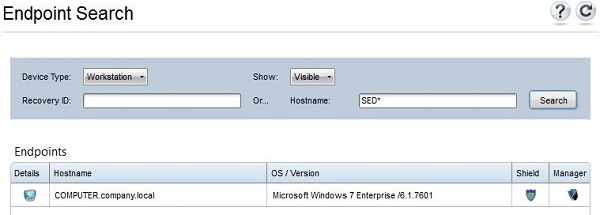
- Valitse Security Policies.

- Valitse Policy Category -kohdassa Self-Encrypting Drives.

- Laajenna SED Administration.

- Valitse paikalliseksi Enable SED Management -arvoksi False ja valitse Save.
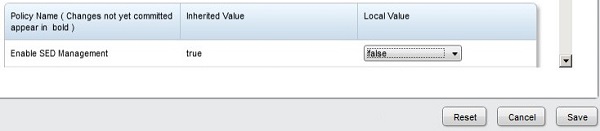
- Vahvista käytännön muutos.
- Tarkista käytäntöpäivitykset päätepisteessä, jonka käyttömahdollisuuden aioit purkaa.
- Lisätietoja käytäntöpäivitysten tarkistamisesta on artikkelissa Käytäntöpäivitysten tarkistaminen Dell Data Security- / Dell Data Protection -ohjelmistossa (englanninkielinen).
- Tuotteen asennuksen voi poistaa, kun sen käyttö on purettu. Lisätietoja on artikkelissa Dell Data Security Uninstallerin käyttäminen (englanninkielinen).
Paikallinen hallinta
Itsesalaavan aseman käyttöaika vaihtelee ohjelmistoversion mukaan. Katso lisätietoja valitsemalla asianmukainen versio.
Käyttömahdollisuuden purkaminen:
- Kaksoisnapsauta
C:\Program Files\DELL\Dell Data Protection\Security ToolsDell.SecurityFramework.AdminConsoleResurssienhallinnassa.
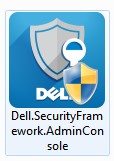
- Anna järjestelmänvalvojan salasana ja valitse OK.
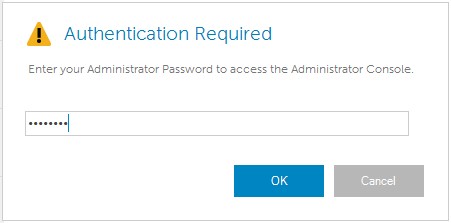
- Valitse Decrypt.
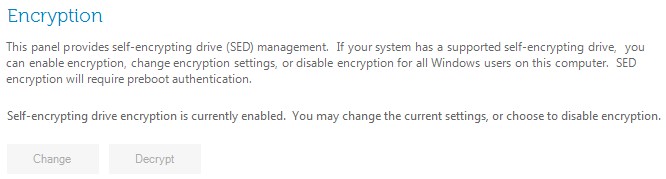
- Valitse Yes.
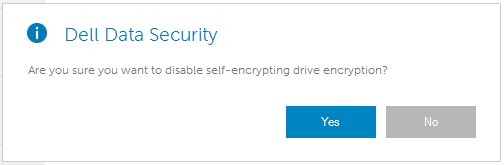
- Anna järjestelmänvalvojan salasana ja valitse OK.
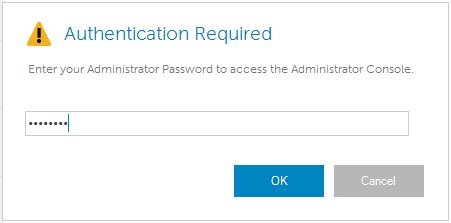
Käyttömahdollisuuden purkaminen:
- Kaksoisnapsauta
C:\Program Files\DELL\Dell Data Protection\Security ToolsDell.SecurityManager.LocalConsoleResurssienhallinnassa.
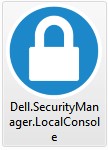
- Anna järjestelmänvalvojan salasana ja valitse OK.
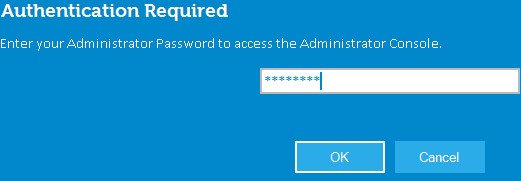
- Valitse Encryption.
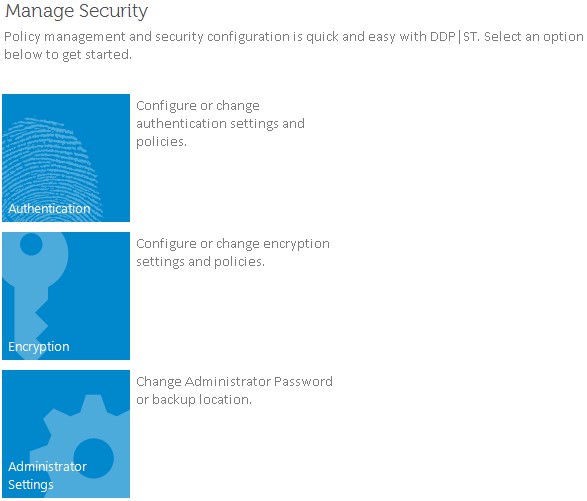
- Valitse Self-Encrypting Drives.

- Vaihda Self-Encrypting Drive Management -asetukseksi Off ja valitse Apply.
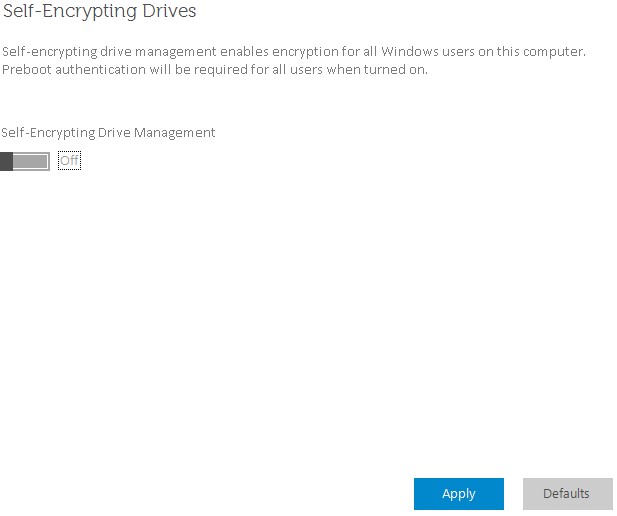
- Valitse OK.
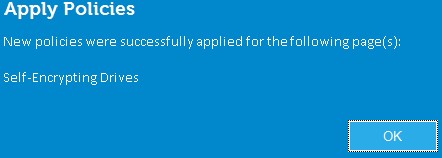
Jos haluat ottaa yhteyttä tukeen, katso luettelo Dell Data Securityn kansainvälisen tuen puhelinnumeroista.
TechDirectissä voit luoda teknisen tukipyynnön verkossa.
Lisätietoja ja resursseja on Dell Security Community Forum -keskustelufoorumilla.
其他資訊
影片
文章屬性
受影響的產品
Dell Encryption
上次發佈日期
03 3月 2023
版本
11
文章類型
Solution